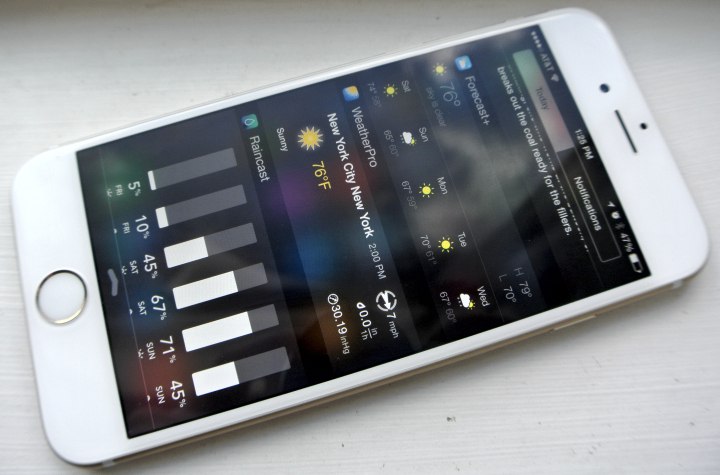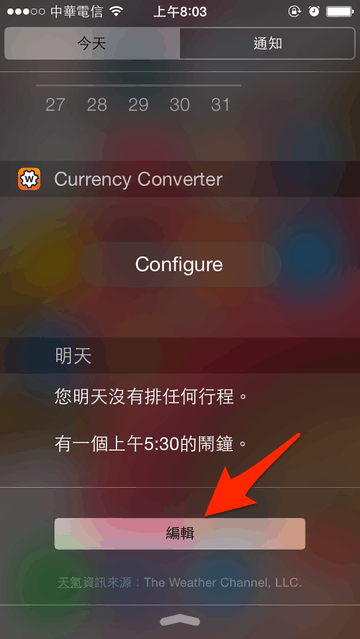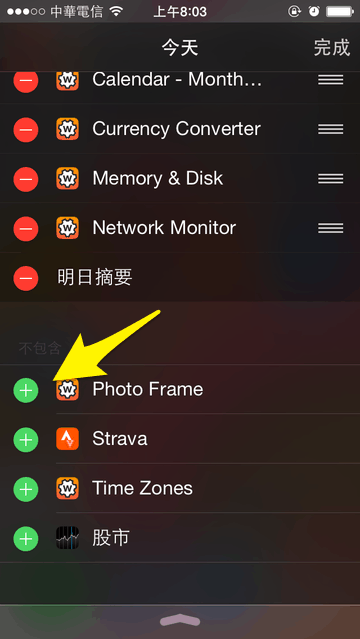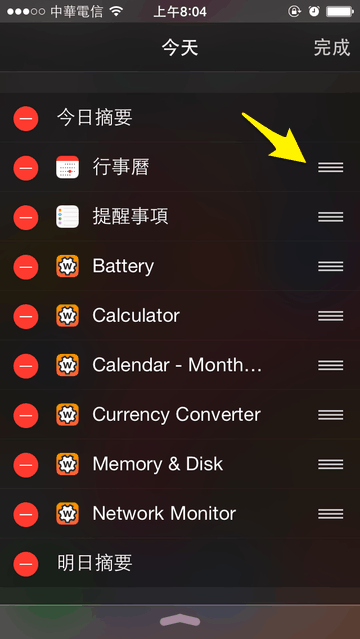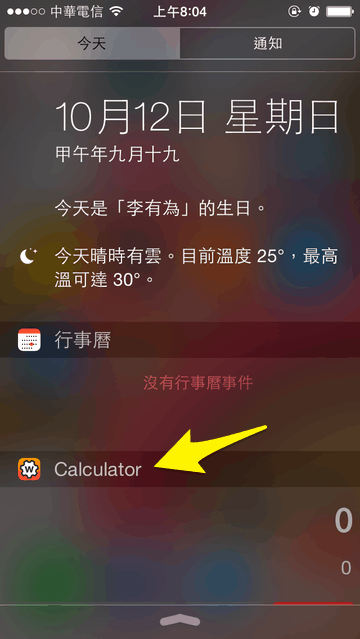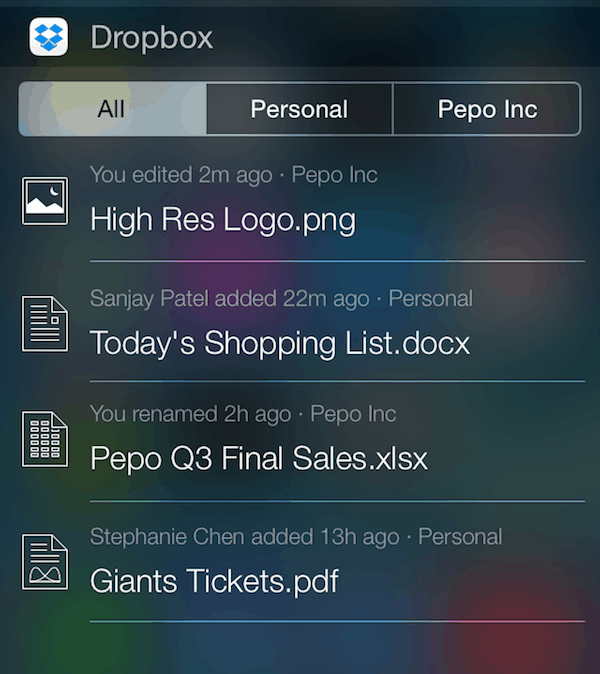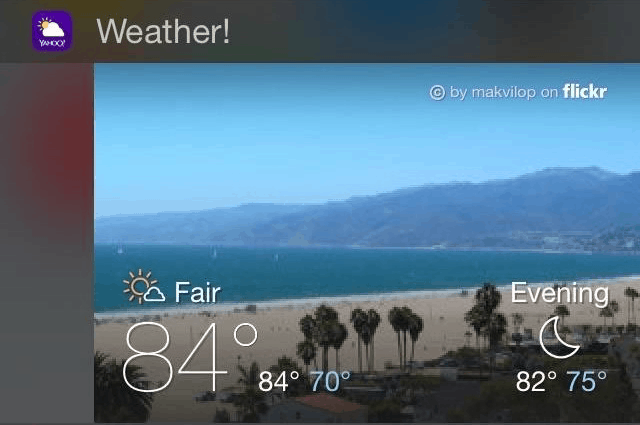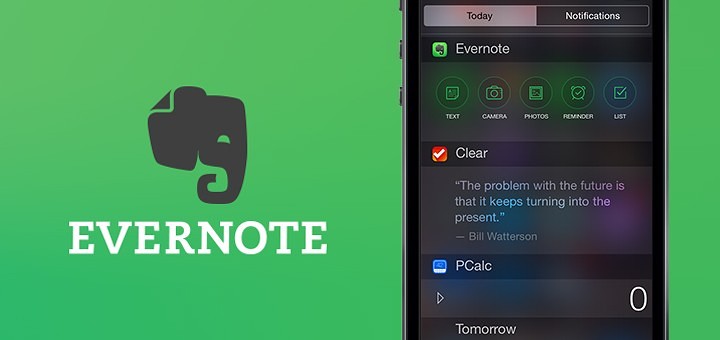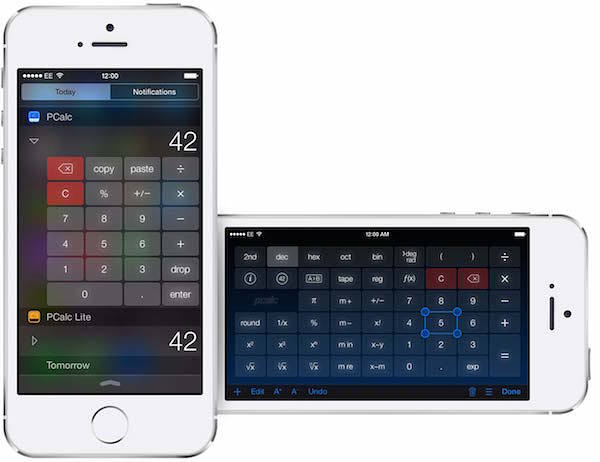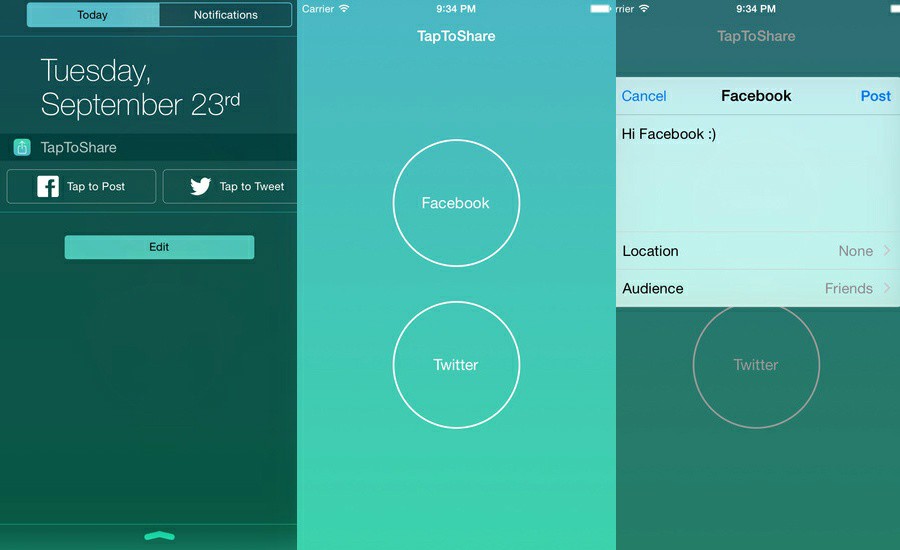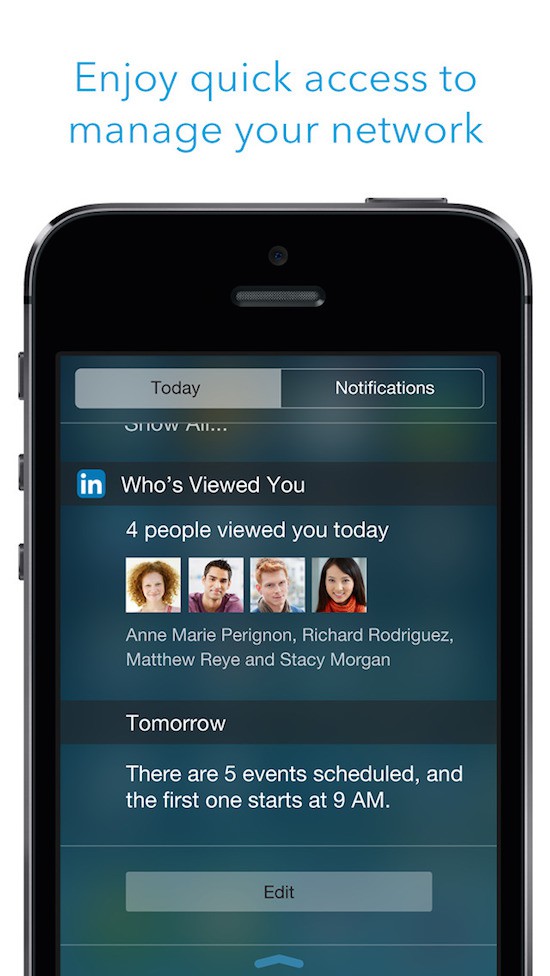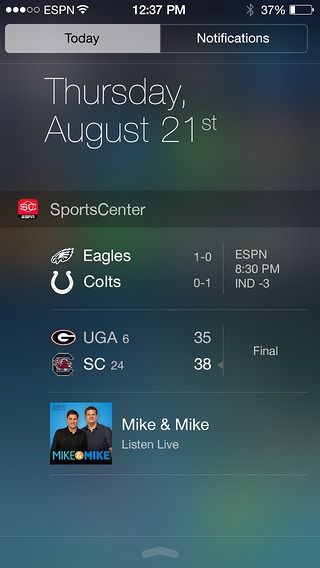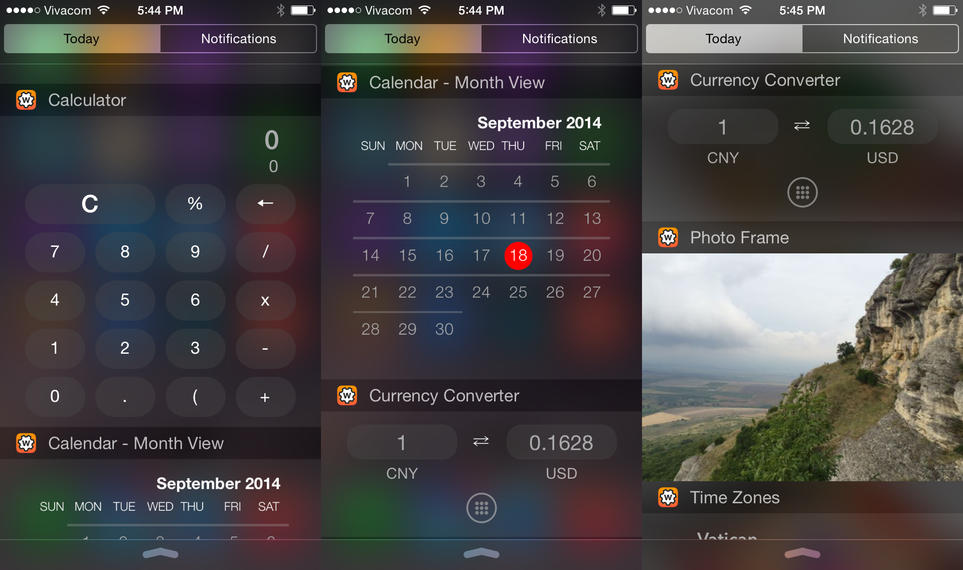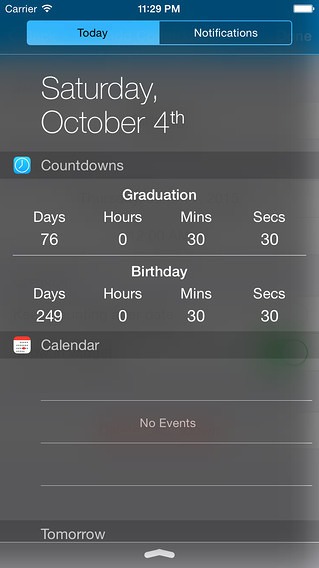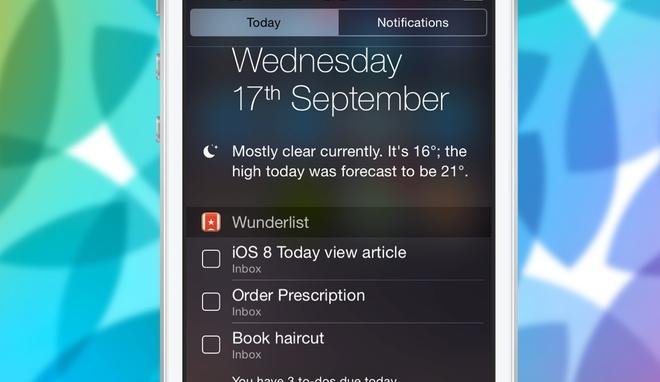文 / 黃啓豪
iOS 8 開放了通知中心的欄位讓開發者做運用,往後不需要 JB 也能在通知中心加入許多有趣或實用的工具,阿豪蒐集了數十個 Widget APP 做篩選,挑出了約 10 個較實用的 Widget APP 分享給大家,希望會有適合您的。
如何將 Widget 加入通知中心?
1. 首間,請先將通知中心打開,點最下面的「編輯」按鈕。
2. 接著找到您要加入的 Widget 項目,點左邊的綠色按鈕加入。
3. 可以拖曳右邊的按鈕進行順序排列,配置完點右上角的「完成」儲存。
4. 回到通知中心就會看到剛剛加入的 Widget。
十個推薦的通知中心插件
類型:雲端硬碟
介紹:Dropbox 可以說是家喻戶曉的雲端硬碟服務,旗下的 iOS APP 也加入了通知中心的插件,讓檔案管理、檢視上更加方便。
二、Yahoo 氣象
類型:氣象
介紹:Yahoo 氣象也是家喻戶曉的 APP,現在也支援加入通知中心,以後看天氣就不需要打開 APP 囉!
三、Evernote
類型:記事本
介紹:Evernote 是非常知名的雲端記事本服務,您可以透過它管理大量筆記,並同步到雲端,如今也提供 iOS Widget,只要打開通知中心,點下按鈕就可以撰寫筆記。
類型:計算機
介紹:PCalc 是一款非常好用的科學計算機,如今可以將計算機放進通知中心內,往後不需要打開 APP 就可以直接使用,非常方便。
類型:社交
介紹:TapToShare 是一款很方便的社交 Widget APP,只要點一下就可以 PO 文到臉書或推特,有什麼點子典它就對了!
六、LinkedIn
類型:社交
介紹:國外知名社交網站 LinkedIn 也在自家 iOS APP 內加入了通知中心 Widget 功能,可以將它加入通知中心,隨時查看 LinkedIn 上的通知訊息。
類型:運動
介紹:若您是熱愛運動的使用者,可以安裝 ESPN SportsCenter 關注最新運動比賽資訊,還可以加入通知中心隨時查看。
八、Wdgts
類型:工具
介紹:Wdgts 集合了數個通知中心插件合而為一,許多便利的插件都包含在內,例如計算機、相簿、日曆等,非常實用。
類型:日期倒數
介紹:可以使用 Countdowns with Widget 指定倒數日期,例如:下一次員工旅遊、大學畢業、下一次出國等日期倒數,還可以加入通知中心隨時查看!
十、奇妙清單
類型:備忘錄
介紹:奇妙清單是一款非常便利的雲端備忘錄服務,可以將待辦事項記錄在上面,iOS APP 也加入了通知中心插件,可以隨時查看待辦事項。